Einbeziehung des Regimes Gottes in Fenster

- 2831
- 5
- Jesper Ehrig
Sicherlich haben viele Windows -Benutzer einen so verlockenden Ausdruck gehört - Gottes Regime. Und auch sicher weiß die Mehrheit nicht, was sie ist, wie sie funktioniert und was für verwendet wird. Lassen Sie uns herausfinden, was und ob es möglich ist, wirklich ein Gott für Ihren Computer zu werden.

Wie man Godmode in Windows aktiviert.
Gottes Regime - was ist es?
Godmode (sein englischer Name) in Windows ist ein äußerst bequemes PC -Managementsystem und seine Einstellungen aus einem gemeinsamen Ordner. Absolut alles, was auf Ihrem PC getan werden kann, wird aus diesem Verzeichnis hergestellt. Nachdem Sie dieses System eingeschaltet haben, suchen Sie nicht mehr nach den erforderlichen Einstellungen und Elemente sind nicht klar, wo. Es schaltet übrigens buchstäblich in ein paar Minuten ein. Tatsächlich ist dies ein Bedienfeld mit erweiterten Funktionen. Hier sind nur ein kleiner Teil dieser Funktionen:
- Personalisierung des Desktops ohne Einschränkungen.
- Aktualisieren der Treiber.
- Einstellung der Systemschallsignale.
- Einrichten von Verknüpfungen im Taskleistenfeld einrichten.
- Erstellen eines Wiederherstellungspunkts.
- Ändern der Maus- und Tastatureinstellungen.
- Trennen oder Einschalten der Komponenten des Betriebssystems.
- Computerschutz durch Verschlüsselung von Daten.
- Schnelle Installation und Entfernung von Programmen.
- Virtuelle Speicheranpassung.
- PC umbenennen.
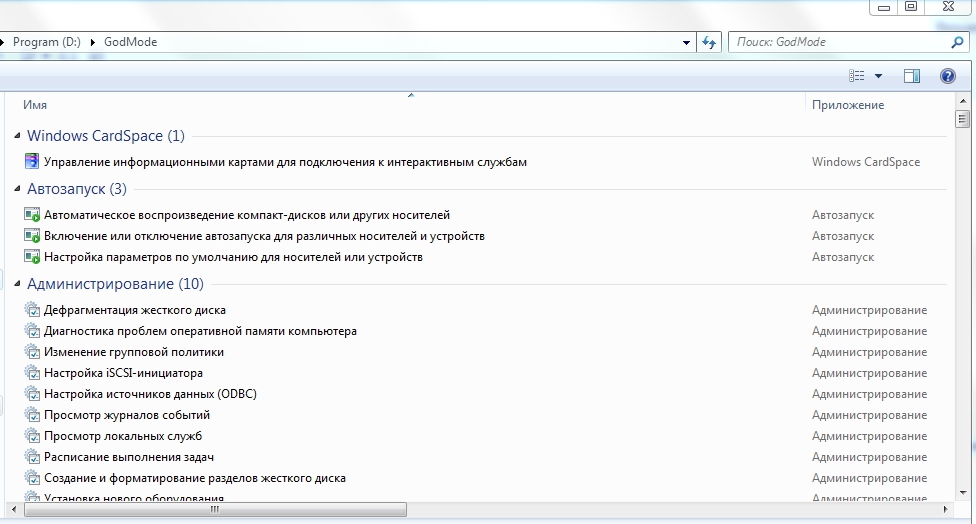
Jetzt lernen wir, wie man diesen Modus für verschiedene Versionen von Windows einbezieht.
So aktivieren Sie den Gottmodus in Windows 7
Einbeziehung des Regimes Gottes unter Windows 7:
- Erstellen Sie überall auf jeder Festplatte einen leeren Ordner. Der Aufenthaltsort ist nicht grundlegend, aber es ist noch logischer, es auf die Festplatte C zu platzieren.
- Gib uns den Ordner hier ist der Name: Godmode.Ed7ba470-8e54-465e-825c-99712043e01c. Übrigens können Sie anstelle von Godmode alles schreiben: aus dem_Bog -Modus zu y_.
- Der Ordner ändert sein Erscheinungsbild und wird als Symbol des Bedienfelds angezeigt. Tatsächlich ist dies das Bedienfeld, nur in dieser Form und mit erweiterter Funktionalität, wie wir wollten.
- Wir klicken zweimal darauf und sehen ein Fenster mit allen Elementen der Kontrolle und Verwaltung des Betriebssystems. Solche Elemente werden 280 sein.
So aktivieren Sie den Gottmodus in Windows 8
Godmode in acht zu machen ist so einfach wie in den sieben. Alle Aktionen sind ähnlich: Wir erstellen einen Ordner und benennen ihn auf die gleiche Weise um. Der Buchstaben-an-digitale Code für den Namen des Ordners entspricht dem obigen Punkt. Der einzige Unterschied ist - es gibt 250 Einstellungen.
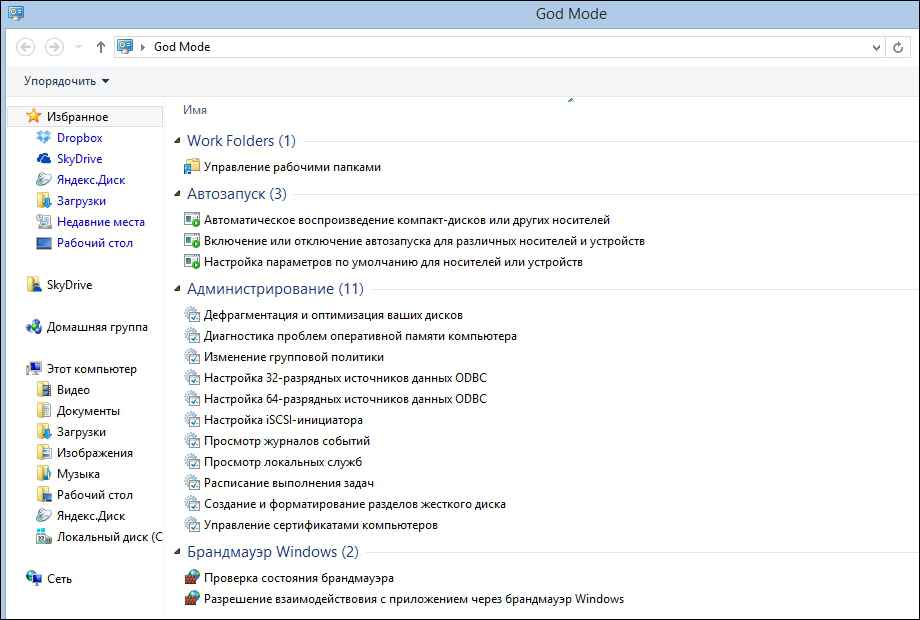
So aktivieren Sie den Gottmodus in Windows 10
Für Windows 10 gibt es 2 Möglichkeiten, dieses Regime zu starten. Wählen Sie alle nach Ihren Wünschen, sie funktionieren gleichermaßen effizient.
1 Methode
Absolut dasselbe wie bei früheren Versionen des Betriebssystems: Ein leerer Ordner mit demselben Namen und Ergebnis. Einstellungen sind 230 verfügbar. Wenn Sie in früheren Versionen ähnliche Einstellungen vorgenommen haben, wählen Sie diese aus. Aber manchmal (zum Glück - selten) kommt es vor, dass diese Methode nicht funktioniert. Gehen Sie dann mit dem nächsten über, es funktioniert in hundert Prozent der Fälle.
2 Methode
Seine Essenz ist, dass Godmode dem Bedienfeld oder vielmehr sein Etikett hinzugefügt wird, das Zugriff auf alle Einstellungen bietet. Wie es geht?
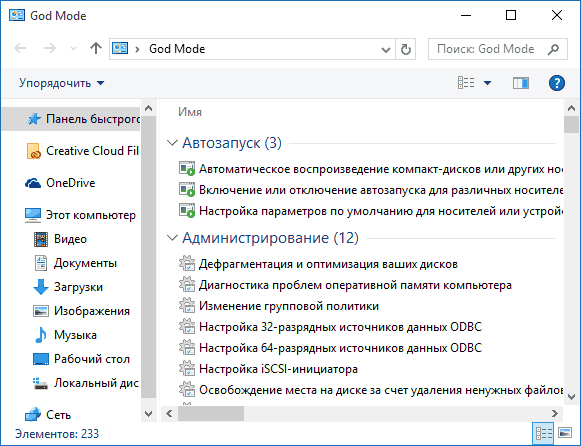
Öffnen Sie das Notizbuch und fügen Sie den folgenden Code ein:
Windows Registry Editor Version 5.00
[HKEY_LOCAL_MACHINE \ Software \ Classes \ ClSID \ D15ED2E1-C75B-443C-BD7C-FC03B2F08C17]
@= »Gottes Regime"
"Infotip" = "Alle Elemente"
"System.Bedienfeld.Kategorie "=" 5 "
[HKEY_LOCAL_MACHINE \ Software \ Classes \ ClSID \ D15ED2E1-C75B-443C-BD7C-FC03B2F08C17 \ Defulticon]
@= »%Systemroot%\\ system32 \\ Imageres.DLL, -27 "
[HKEY_LOCAL_MACHINE \ Software \ Classes \ ClSID \ D15ED2E1-C75B-443C-BD7C-FC03B2F08C17 \ Shell \ Open \ Befehl]
@= »Explorer.Exe Shell ::: ed7ba470-8e54-465e-825C-99712043e01c "
[HKEY_LOCAL_MACHINE \ Software \ Microsoft \ Windows \ Currentversion \ Explorer \ Controlpanel \ Namespace \ D15ED2E1-C75B-443C-BD7C-FC03B2F08C17]
@= »Gottes Regime"
Wir speichern die Datei über "Wie" speichern ". Im "Dateityp" setzen Sie "alle Dateien" in der Zeile "Codierung" - "Yunikod" - "Yunikod". Wir setzen jeden Namen und jede Erweiterung .Regs.
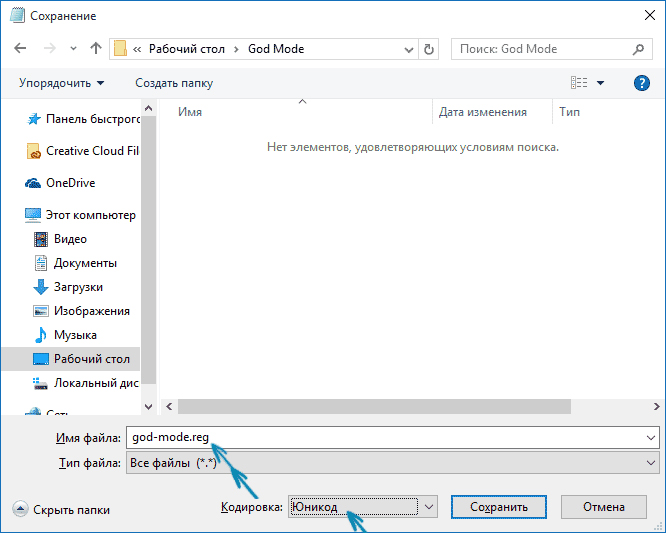
Verdoppeln. Bereit!
Schalten Sie Gottes Modus in Windows XP ein
Tatsächlich fehlt diese bequeme Funktion in Windows XP. Aber diejenigen, die sie bekommen möchten, mögen nicht verzweifelt werden: Obwohl es nicht im System enthalten ist, gibt es Dienstprogramme, um es zu simulieren. Das berühmteste Dienstprogramm ist XP Tweaker. Es kann auf der offiziellen Website heruntergeladen werden und es zu Ihrem Vergnügen verwenden.
Wenn Sie es setzen und öffnen, wird ein Arbeitsfenster mit Registerkarten im Seitenmenü angezeigt. Sie haben Optionen, die für die Kontrollpaneele nicht zugänglich sind, wodurch der Benutzer das System nach eigenem Ermessen wieder aufbauen kann. Wir empfehlen Ihnen jedoch, vorsichtig zu sein! Wenn Sie nicht gut genug wissen, wofür eine Option ist, schalten Sie nicht ein und schalten Sie es nicht aus - dies kann das System als Ganzes beschädigen. Bevor Sie mit dem Dienstprogramm arbeiten, lesen Sie die Anweisungen für die Verwendung.
Wie man Godmode benutzt und was drin ist
- Öffnen Sie den Godmode -Ordner und betrachten Sie seinen Inhalt. Es enthält alle Betriebssystemfunktionen: autorisiert, Administration, Listen aller Geräte usw.D.
- Sie können es überall speichern, einschließlich des Desktops, aber am rationalsten - auf der Festplatte mit. Trotzdem ist dies ein Ordner zur Steuerung des Systems. Es ist jedoch bequem, das Etikett unter der Hand zu halten, um keine Zeit auf dem Weg zum Weg zu verschwenden. Seien Sie jedoch vorsichtig: Wenn Sie es auf den Computerdesktop setzen, der kein sehr selbstbewusster Benutzer hinter sich ist, kann er versehentlich alle Einstellungen ändern. Es ist gefährlich für das System!
- Zusätzlich zum Etikett von Godmode selbst können Sie Verknüpfungen für jedes Element erstellen, das Sie bei enger Zugriff benötigen. Wie kann man das machen? Drücken Sie einfach die rechte Taste für das gewünschte Element und wählen Sie "Erstellen Sie eine Verknüpfung".
- Es ist sehr nützlich und bequem, die Suchfunktion zu verwenden. Das Fenster, in dem Sie den Namen dessen fahren müssen, was Sie suchen, befindet sich rechts.
Jetzt wissen Sie, wie Sie Gottes Regime in Windows 7, 8 und 10 aktivieren, wie man es benutzt und wie man Windows XP -Besitzer macht. Wir wünschen Ihnen viel Glück bei der Verwaltung Ihres Computers und Warten auf Ihre Kommentare!

